Maison >Problème commun >Comment télécharger des pilotes pour des périphériques inconnus dans le Gestionnaire de périphériques
Comment télécharger des pilotes pour des périphériques inconnus dans le Gestionnaire de périphériques
- PHPzavant
- 2023-04-14 18:16:076536parcourir
Chaque fois que Windows ne parvient pas à charger le pilote approprié pour un nouveau périphérique, celui-ci apparaîtra comme "Périphérique inconnu" avec un point d'exclamation sur la page Gestionnaire de périphériques. Malheureusement, ce problème ne se résoudra pas avec le temps. Par conséquent, vous devez gérer ce problème vous-même. Il existe de nombreuses façons de résoudre ce problème. Suivez ces instructions pour mettre à jour les pilotes de votre périphérique.
Fix 1 – Mettre à jour le périphérique
La première solution que vous pouvez essayer consiste à mettre à jour le pilote de périphérique à partir du Gestionnaire de périphériques lui-même.
Étape 1 –Commencez à taper « Appareil » dans la barre de recherche.
Étape 2 – Là, faites un clic droit sur « Gestionnaire de périphériques » dans les résultats de recherche pour l'ouvrir.
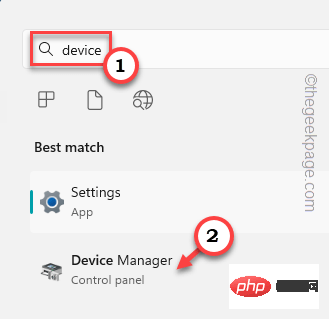
Étape 3 – Une fois sur place, développez la section « AutresAppareils » pour trouver « Appareil inconnu ».
Étape 4 – Ensuite, faites un clic droit sur « Périphérique inconnu » et cliquez sur l'option « Mettre à jour le logiciel du pilote… ».
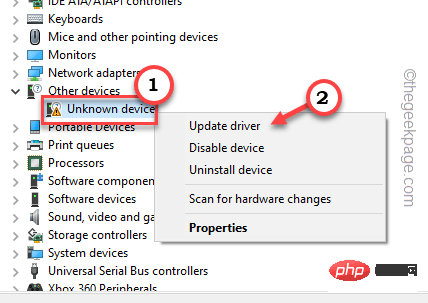
Étape 5 –À l'étape suivante, vous remarquerez deux options différentes. Alors, sélectionnez l'option « Rechercher automatiquement le logiciel pilote mis à jour ».
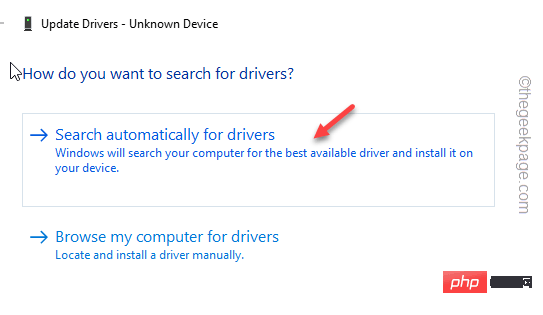
Maintenant, tout ce que vous avez à faire est de suivre les étapes à l'écran pour terminer le processus d'installation du pilote.
Bien que cela puisse parfois fonctionner, cela ne résout généralement pas le problème. Cela pourrait se reproduire.
Fix 2 – Installer le pilote à l'aide de l'ID matériel
Vous pouvez mieux comprendre la source, la version et le fabricant du pilote à partir de l'ID matériel. Alors, suivez les étapes ci-dessous.
Étape 1 – Identifier les pilotes
Vous pouvez le faire à partir du Gestionnaire de périphériques.
Étape 1 –Appuyez simultanément sur la touche Win + touche X.
Étape 2 – Ensuite, faites un clic droit sur l'icône « Windows » et cliquez sur « Gestionnaire de périphériques ».
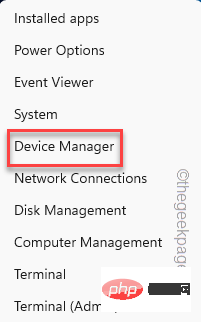
Étape 3 –Maintenant, recherchez le « Appareil inconnu ».
Étape 4 – Après cela, faites un clic droit sur l'appareil et cliquez sur « Propriétés ».
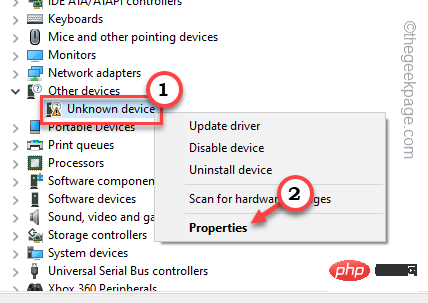
Étape 5 –Passez à l'onglet « Driver ».
Étape 6 –Là, vous remarquerez un tableau nommé « Propriétés ». Sélectionnez « Hardware ID » dans le menu déroulant pour l'utiliser.
Vous verrez maintenant certains paramètres dans l'onglet "Valeurs".
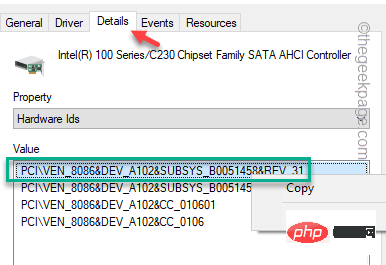
Étape 7 – Sélectionnez la valeur à l'aide de votre souris, cliquez avec le bouton droit dessus et cliquez sur « Copier ».
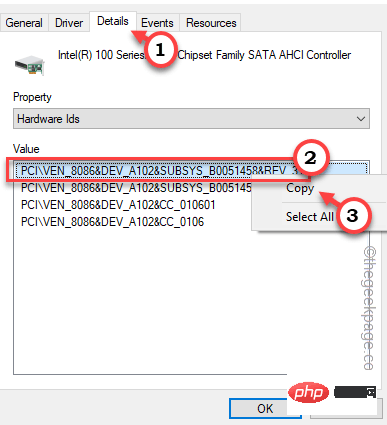
[
Informations supplémentaires – Si vous souhaitez connaître des informations exactes sur un pilote de périphérique, vous pouvez effectuer une recherche à l'aide des numéros VEN et DEV.
L'ID matériel copié contient les numéros VEN et DEV. Vous pouvez les utiliser dans les recherches PCI pour affiner votre recherche.
L'ID matériel copié doit contenir deux nombres à quatre chiffres spécifiant les détails du pilote.
1. Vérifiez l’ID du matériel.
C'est comme ça——
PCI\VEN_8086&DEV_A102&SUBSYS_B0051458&REV_31
2. Les quatre chiffres après « VEN » sont appelés le numéro du fournisseur.
3. De même, les quatre chiffres après « DEV » sont appelés le numéro de l'appareil.
Donc, à partir de l'ID du matériel, voici les numéros -
VEN - 8086DEV - A102
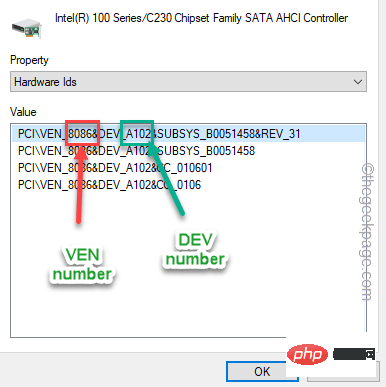
4 Maintenant, allez sur PCILookup.
5. Ici, copiez et collez le Numéro VEN dans la case "Fournisseur". De la même manière, copiez et collez le numéro DEV dans la case "Device".
6. Après cela, cliquez sur « Soumettre ».
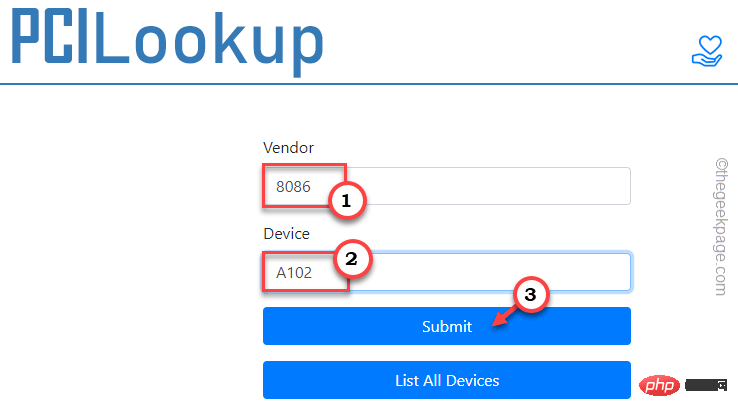
7. Sur la page de recherche suivante, vous verrez les détails du matériel depuis l'onglet "Description".
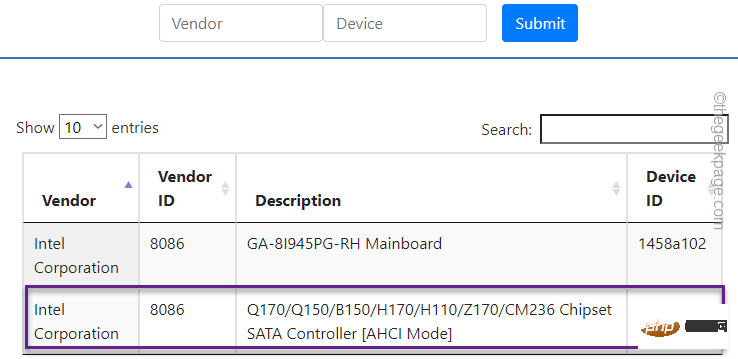
Cela devrait vous aider à comprendre d'où vient le conducteur ainsi que son nom et son type.
(Comme dans mon cas, le périphérique inconnu est Intel Chipset SATA Controller. Vous pouvez donc aller sur le site Web d'Intel et télécharger le dernier pilote pour votre système.)
Vous pouvez maintenant réduire la page "Gestionnaire de périphériques" .
Étape 2 – Rechercher, télécharger et installer le pilote
Vous pouvez désormais rechercher, télécharger et installer le pilote à partir d'Internet en utilisant l'ID matériel copié.
Étape 1 – Ouvrez votre navigateur et effectuez une recherche en utilisant le ID matériel copié.
Étape 2 – Les résultats de la recherche doivent inclure des liens de pilotes ainsi que des détails sur le fabricant. Si vous ne voyez aucun nom de fabricant ici, faites attention au nom du pilote dans les résultats de recherche. Vous pouvez télécharger le pilote indépendamment des détails que vous venez de noter.
Vous pouvez facilement télécharger des pilotes à partir de ces sites Web.
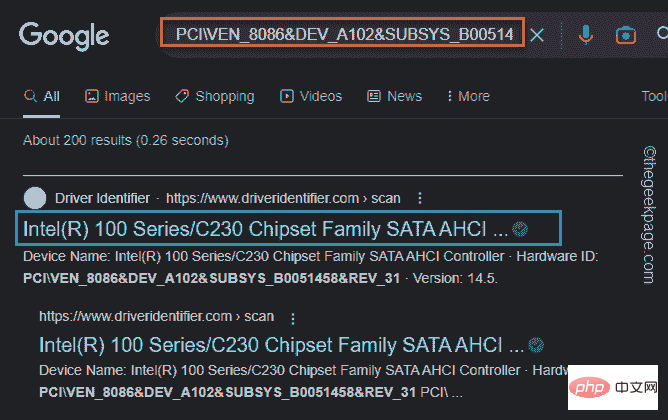
REMARQUE - Ne téléchargez ni n'installez de pilotes à partir de sites Web tiers, car ces sites Web contiennent généralement des logiciels malveillants, des chevaux de Troie ou toute autre infection nuisible à la stabilité de votre appareil et de votre système. Par conséquent, veuillez télécharger les pilotes requis pour votre appareil à partir du site Web officiel de l'OEM ou du site Web du fournisseur.
Étape 3 –Certains packages de pilotes sont fournis dans un format compressé. S'il s'agit d'un fichier zip, veuillez le décompressez-le.
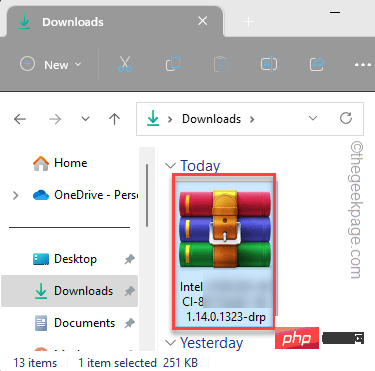
Étape 4 – Dans le dossier extrait, vous trouverez le fichier exécutable du programme d'installation du pilote (communément appelé « setup.exe »). Maintenant, exécutez ce fichier d'installation pour installer les pilotes sur votre ordinateur.

Étape 1 – Aller sur le site Web du fabricant de l'appareil
Étape 2 –Vous serez maintenant ici. Téléchargements" ou "Pilotes". Ici, spécifiezle pilote de périphérique que vous recherchez (par exemple, entrez le modèle)
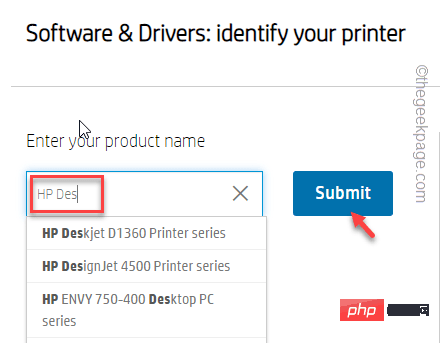
Étape 3 – Téléchargezle dernier pilote sur votre système.
Étape 4 – Suivez l'Assistant de configuration du pilote pour installer le pilote téléchargé
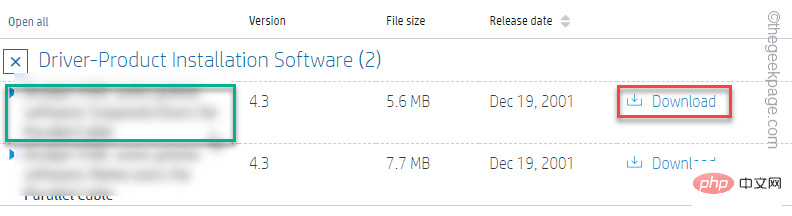
Étape 5 –Vous devez redémarrer votre ordinateur après cela Le redémarrage du système terminera l'ensemble du processus
Maintenant, vous. pouvez ouvrir le Gestionnaire de périphériques et vérifier si vous voyez toujours le message d'erreur de périphérique inconnu.
Ce qui précède est le contenu détaillé de. pour plus d'informations, suivez d'autres articles connexes sur le site Web de PHP en chinois!

